接触过最容易上手也是最本土化的NAS了,它有很多功能是根据家庭生活来优化的,自带HDMI输出接口,直连电视可直接成为一个硬盘高清播放机,解码4K轻松无压力。搭配自家的极影视,轻松构建家庭娱乐中心。
前言
关于NAS,是什么产品就不多介绍,现在我们逛某些推荐网站是多少都有刷到过,包括短视频的数码类大佬都有在推。相信大家基本已经有一个概念:它,大概是拿来做什么的。那围绕它一直都有一个话题,那就是你是否需要它?早前自己开始玩NAS也曾纠结过这个问题,上手后,是发现它真的很实用,特别是当下数据无价的时代。最直接的例子就是跟我们息息相关的手机哪天突然坏了,里面的珍贵瞬间无法导出,是花重金修好还是直接不要了?决择之后钱包跟回忆哪个丢了都难过。至于大家熟悉的网盘,并不是不能用,只是限制有点多,两者相较的话,NAS应该是更为直接有效备份数据的方法。同时它有更多的扩展功能来便捷我们的生活。那为什么NAS一直无法普及?原因大概两个,一是传统的成品NAS主要针对企业用户,需要一定的网络知识才能完全发挥它的作用。二是成品NAS的硬件投入成本高,很多初接触者不太愿意投入过多。除这二个以外当然后还有个人自身的一些因素就暂且不谈。那有没有一个更适合家庭用户,操作简单的的NAS?其实是有的,那就是接下来要和你们分享的极空间Z2S NAS。为什么说它更适合家庭用户?这是对比自己组装过的6盘黑群/12盘UNRAID及铁威马的成品NAS来说的,极空间融入了较多的本土化功能,更贴近于家庭/小白用户,基本上是到手即用。也得感谢新浪众测给我体验更为平民化的NAS产品。



开箱/硬盘安装/初始化
极空间这个NAS品牌可能很多人都没有听过,可以说它是在老牌NAS如群辉、威联通的市场“抢食”的后生仔,20年年底发布的Z4和Z2,当时它的硬件性能对标当时老品牌NAS价格上有500+的优势是非常吸引人的,所以有持续关注了它,但因为软件方面优化的问题就一直处在观望状态。时隔一年多,现在的极空间NAS应该是最优的状态了,所以Z2S是非常值得期待的。
它的外包装非常简洁的,整体白色,正面对产品的外观及型号等都有呈现,很多人喜欢极空间有一部分原因是它的外观设计,较传统NAS确实比较特别。背面就非常有某水果的味道,由渐变色线条扭成近似Z型的字体。包装整体是有质感的,不会太掉档。




现市售的Z2S按内存分成2G/4G两个版本,手里有硬盘的可以像我一样直接入无硬盘版,没有硬盘的也可以直接一步到位。盒内所有物品,除了主机本体,再就是纸质两张(保修卡和说明书)、类似鼠标垫的防滑垫,NAS配防滑垫也是第一次见了;硬盘螺丝配件一包;最后是电源适配器及1.5m的6类扁平网线一根。


电源适配器输出是12V/4A,额定功率48W。带2个3.5硬盘后再接5V的2.5寸扩展硬盘轻轻松松。


下面这个就是极空间Z2S,我的这个是钛金灰,除此之外还有6个不同颜色的供选择,NAS弄这么多颜色它是第一个,也侧面印证了它的市场定位。整机使用了一种类肤质触感的涂层,触感比较亲肤,但这种材质个人有点怕,老化后会粘性非常容易粘灰,像极了万由NAS的那个。除此之外不得不说Z2S在颜值方面确实能打败不少传统的NAS.整体较为圆润,体积也是真的小巧,高度和一个可乐罐差不多。


外观上最具有标志性和辨识度的设计应该就是它的侧面了。互补的的一个圆角图案,加上边缘的切角其实是挺有科幻感的。


极空间Z2S和传统的NAS不同,它的硬盘是内置的,所以不需要热插拔的硬盘架和空间。这应该也是它能做的这么小巧的一个原因。前盖加入了一个反弹器结构,前盖拿掉后背面是绑定二维码、SN/Mac等信息。




被盖板同时隐藏在下面的还有开机键(中间方形)、USB2.0(左)、USB3.0(右)各一个。细看这三个主要按键下面三个指示灯,开机键下方的是状态指示灯,左右两个小的是硬盘指示灯。开机键及USB接口放在盖板之下这个设计绝对是会给人垢病的,操作确实有点麻烦,但作为设计出身的我,能理解极空间的设计师为了简洁好看做出的让步。


背部除了透过冲孔网能看到的约7cm的散热风扇外,下面就是接口,接口并不多,从左到右分别是:HDMI2.0接口、DC电源接口、千兆RJ45网络接口。




外部的接口和功能了解完就看看内部,极空间Z2S的开启和Z4是一样的,松开后面的螺丝直接从顶盖打开,眼前的白色部分是硬盘一侧的固定配件。


两个硬盘位的背板,不像支持热插拔的NAS硬盘笼是统一朝向的,Z2S是错位安装。


前IO口的PCB板上突现神秘的4PIN接口,具体是做啥用的暂且不知。


我准备上的两个硬盘是西部数据的红盘3T*2,NAS专用盘,成品NAS成本大头一半来自硬盘,也有很多小伙伴使用蓝盘或紫盘没出问题的大有人在,当然这是要看使用习惯和运气的。正常2盘的NAS建议还是不要冒险,数据无价,虽然可以组RAID1,但损失一半容量来做数据保护有点心塞。


安装过程其实是非常小白的,基本有手就行。安装好后盖上顶盖即可。




给机器初始化的方式有很多种,可以是App、或是PC终端。我是直接用手机对它进行的。按提示一步步来就可以,系统升级及服务初始化确实耗时有点久,也只能静候。
最重要说下的是硬盘以何种方式运行,极空间提供了两种选择,一个是自家的ZDR动态双备份,另一种是RAID1全量双备份模式。初玩的小伙伴估计都会懵,这两个是啥?
这两种方式都是为了保护数据的安全,各有利弊。ZDR是极空间为了用户数据安全建立的规则,可以理解为RAID0(两个硬盘容量相加)的基础上加了一个可以指定哪个文件夹做双备份以防硬盘坏了数据丢失的功能。RAID1是两块硬盘一个写数据一个备份,理论上它的冗余性和安全性是最好的,但就是占用一个硬盘的空间,明明6T却只有3T的空间可以用。当然如果你的硬盘单个去到8T及以上,我是建议用这个模式的。千万不要RAID0一时爽,数据火葬场的悲剧。ZDR虽是一个折中的办法,但却是盘位有限情况下既提高个别数据安全性又保证硬盘空间利用率的一个办法。


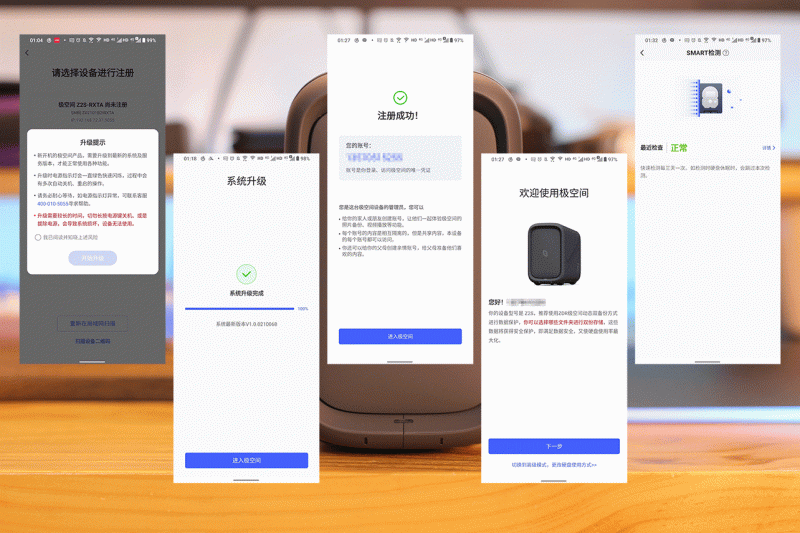
 重新定义NAS,易上手的高清播放机极空间Z2S _新浪众测
重新定义NAS,易上手的高清播放机极空间Z2S _新浪众测
产品人性化的功能设定
作为NAS,系统和功能才是它最重要的。这里我以PC端跟大家介绍下。也主要说以下几个方面:
1、便捷的家庭影音系统。
2、极空间亲情系统,成员分享备份。
3、轻松下载玩转各资源站点。
在开始前先给没有接触过极空间的小伙伴看下它的UI界面。是比较简洁的,和安卓的层级关系是类似,分为桌面的和总目录。部分功能其实一看基本就明白的不。
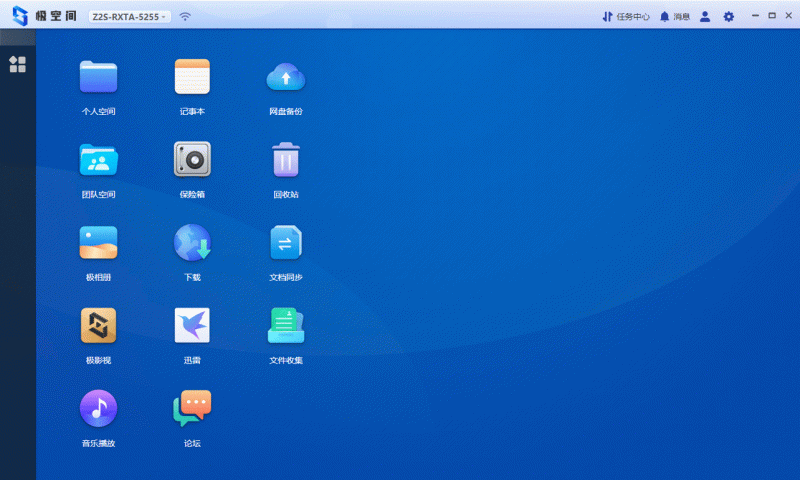
 重新定义NAS,易上手的高清播放机极空间Z2S _新浪众测
重新定义NAS,易上手的高清播放机极空间Z2S _新浪众测
下面要说的是个人认为极空间Z2S最亮眼的功能,那就是极影视+HDMI直连,把NAS当硬盘播放机来使用,自带极影视具有海报墙/信息+字幕刮削。有折腾过群晖和铁威马的,设置相当的复杂。只能通过KODI或是DOCKER功能来实现。自带是啥意思?就是点开就用呗。真的有手就行。下图的海报墙是添加了视频内容进去自动生成的。它的添加可以从左上角的或是设置里操作。
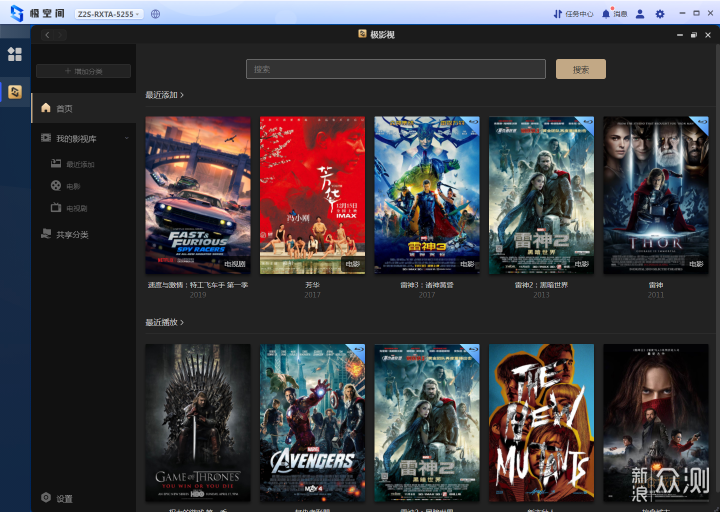
 重新定义NAS,易上手的高清播放机极空间Z2S _新浪众测
重新定义NAS,易上手的高清播放机极空间Z2S _新浪众测
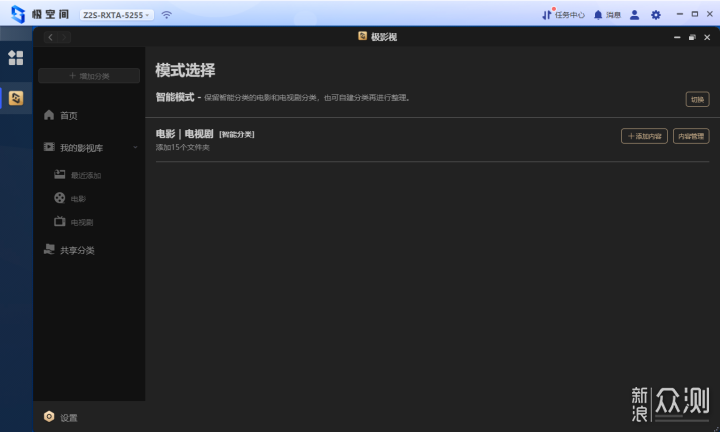

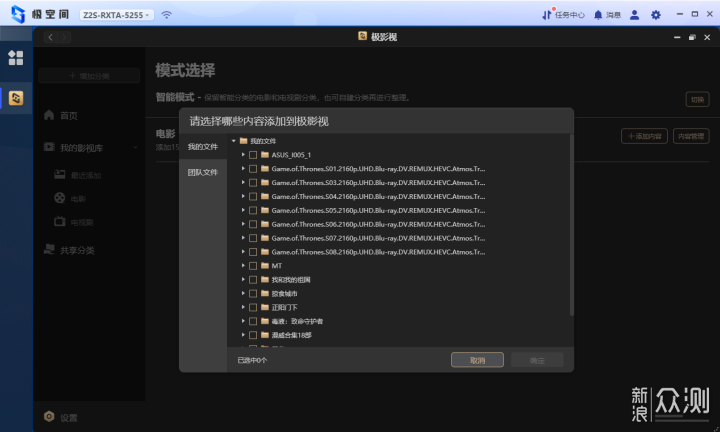

极影视里的内容可以设有2种用户的内容隔离,一种是只限制某些限制级“学习”内容不在电视端显示,二级是限制亲情帐户不能看到上面的那些内容。其实家里有老人小孩的,还是比较不建议放在上面。比如电视端,虽然你不能在极影视内以海报墙的形式显示出来,但是却可以通过文件夹按路径找到,哪天老人或是小孩乱按出来大片,那就真的是全家尴尬了。那个人觉得还不如某些影视内容需要密码才能观看来的直接些。
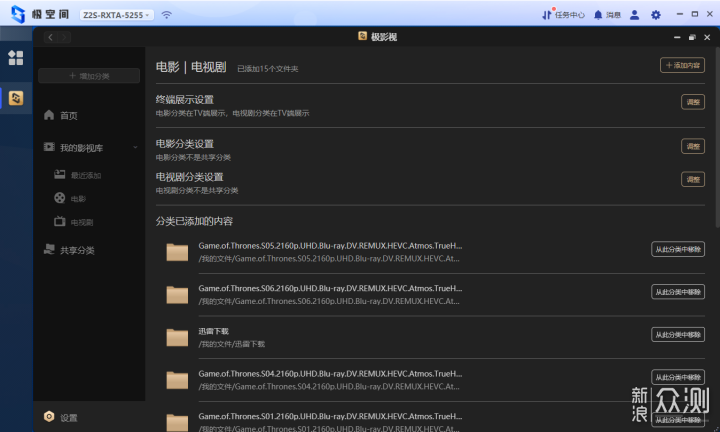

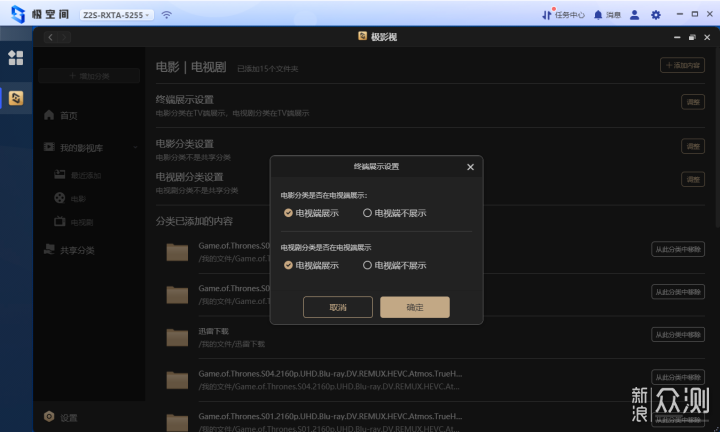

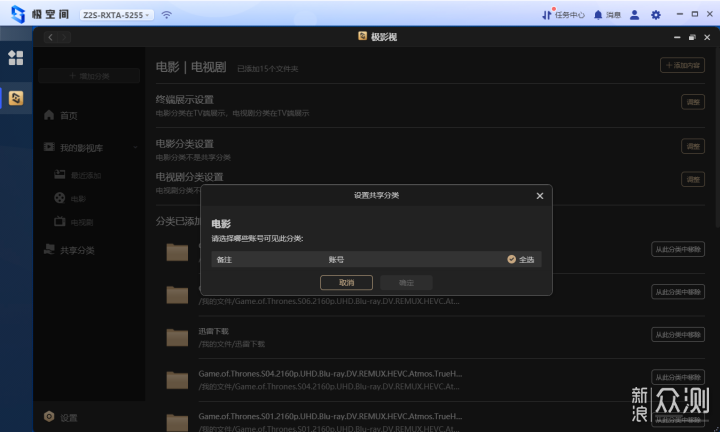

这个就是信息栏的刮削,做的非常不错了,早前可以从豆瓣刮削,后面从国外类豆瓣网站刮削而来,但因为服务器在国外,有时延时非常高且会出错,就是那种能用但它各种问题的痛苦不知道大家懂不。
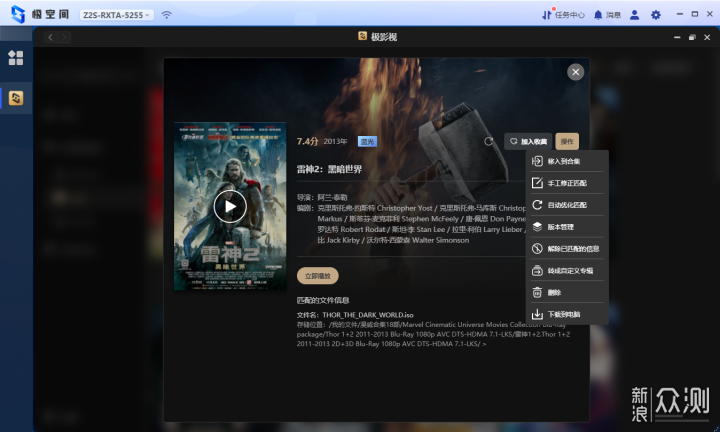

内带的播放器,功能不多,就下面五个(码流/音轨/字幕/声音/图像),简单够用。字幕可自行搜索不同版替换,声字不同步,也可以微调。作为最亮点的功能其实可以再人化一点,比如利削字幕可以有偏好设置,优先语种这样的傻瓜式操作。
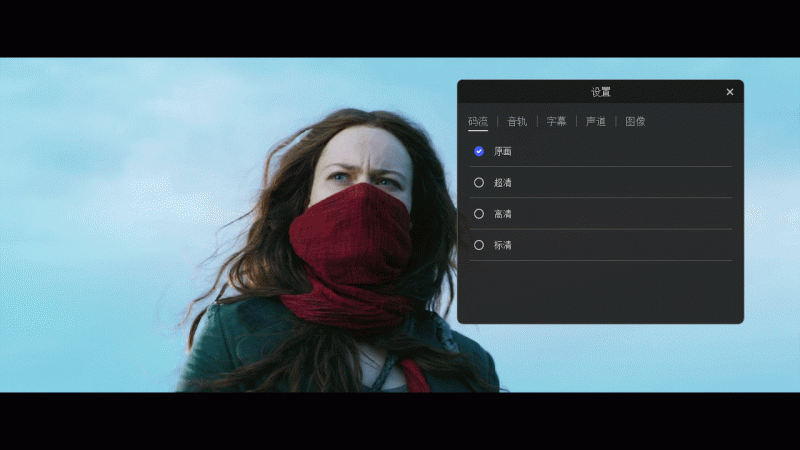
 重新定义NAS,易上手的高清播放机极空间Z2S _新浪众测
重新定义NAS,易上手的高清播放机极空间Z2S _新浪众测
字幕的质量和准备是没有什么问题,但个别电影也出现过字幕加载失败的情况,具体是哪个忘记截图了。还有一点要说的,自带的这个极影响播放器本人没有找到如何载入本地字幕,暂且不知会不会自动识别。
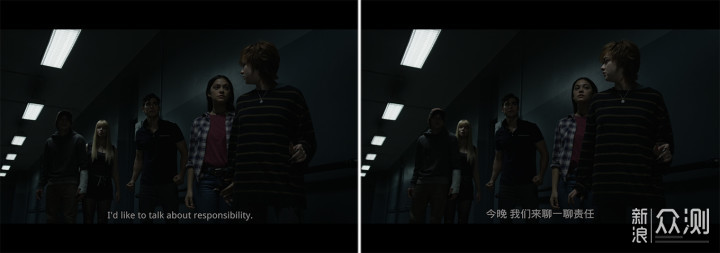

电视剧/电影都有的一个功能,合集创建,可以把相同系列的内容放在一起。比如我收藏的漫威18部或是共八季的权游。它只能是在各项的合集内看到,在首页实际还是把所有的海报罗列出来了,相对比较凌乱,就有点我整理了又好像没有整理的即视感。其实应该是你整理了。在首页突显一个合集的图标会更直观一些。
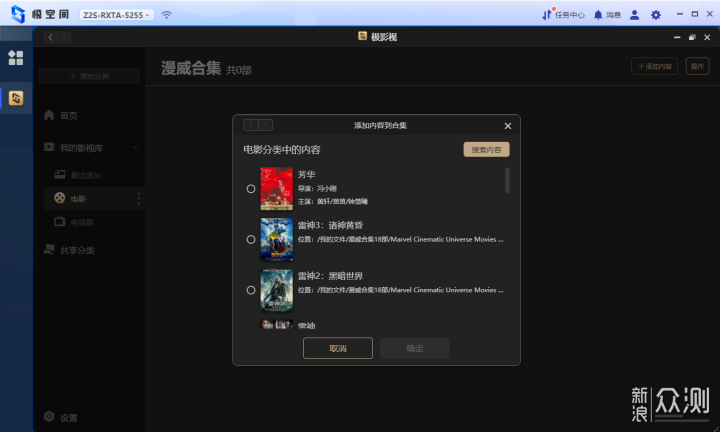

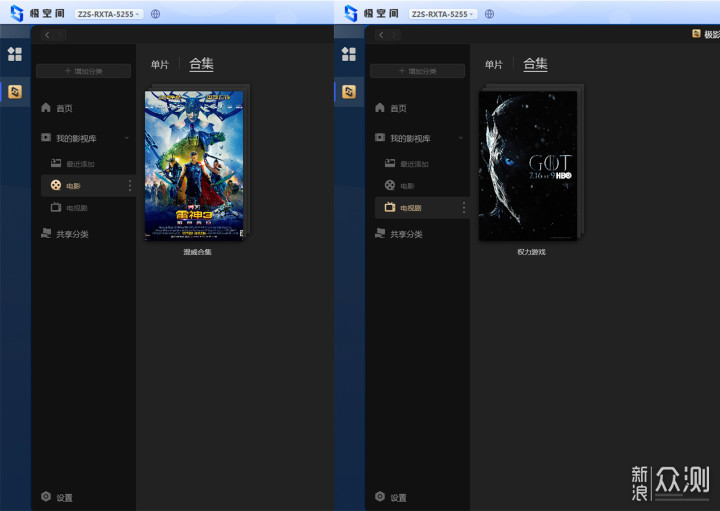
 重新定义NAS,易上手的高清播放机极空间Z2S _新浪众测
重新定义NAS,易上手的高清播放机极空间Z2S _新浪众测
电视端App,功能和极影视里的是一样的,下图就是我所说的即使你设置了不在电视终端展示,但是通过文件夹是可以找得到那些“学习”资料的。


前面有吐槽过的合集,和PC端是一样的。只能从相应的电影或电视内看到这个合集,还是建议如果有用户创建了合集,内部的影集就不要再首页里展示,显得凌乱。
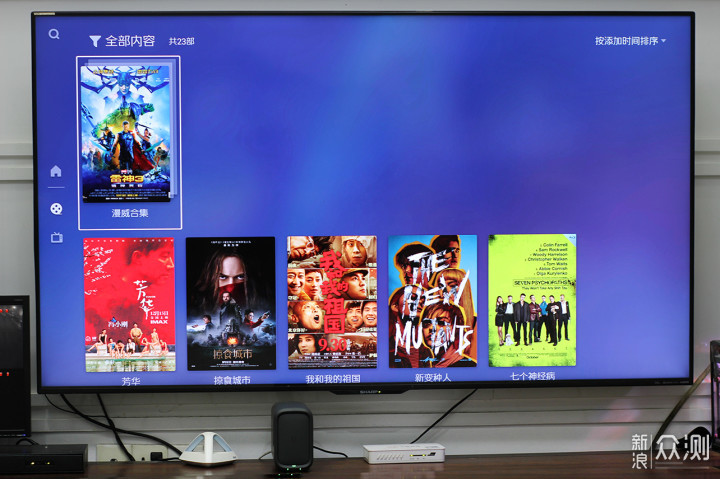

HDMI直连一开始我以为是连接后可以直接打开管理界面,实际上这个功能还处在Beta版本,也直接声明了现在部分视频些问题,整个操作流程还有点像投屏,还是要依赖手机端App来完成。
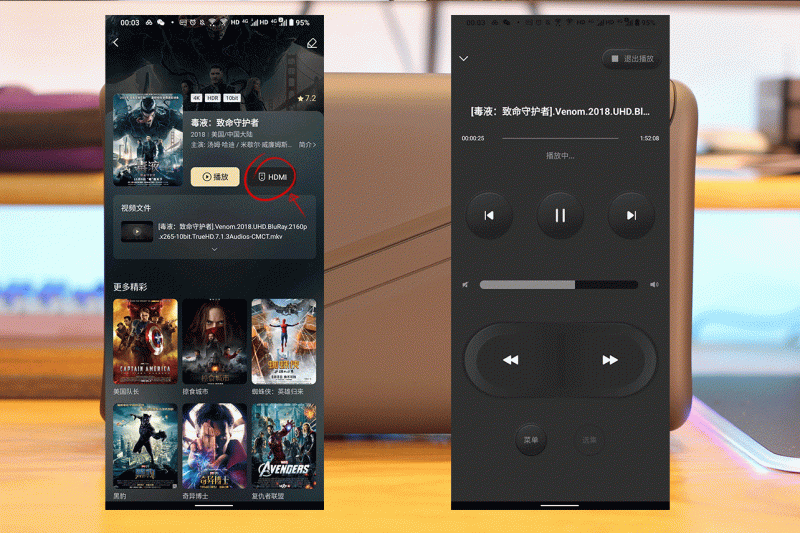
 重新定义NAS,易上手的高清播放机极空间Z2S _新浪众测
重新定义NAS,易上手的高清播放机极空间Z2S _新浪众测
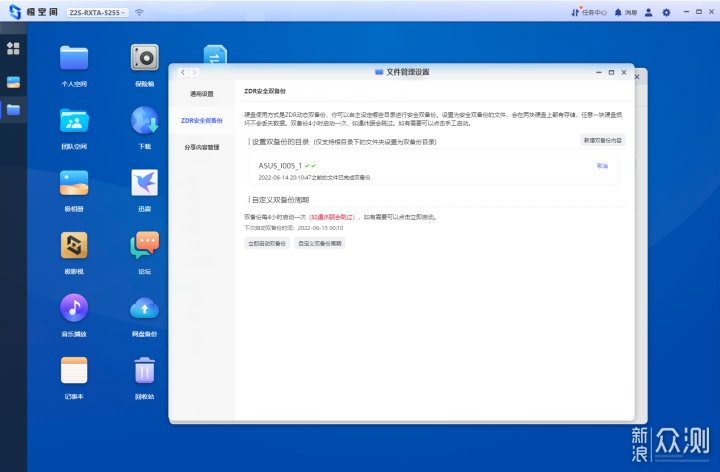

操作是麻烦了点。HDMI直连的好处就是大的蓝光基本是秒开,拖进度条也是秒切换。
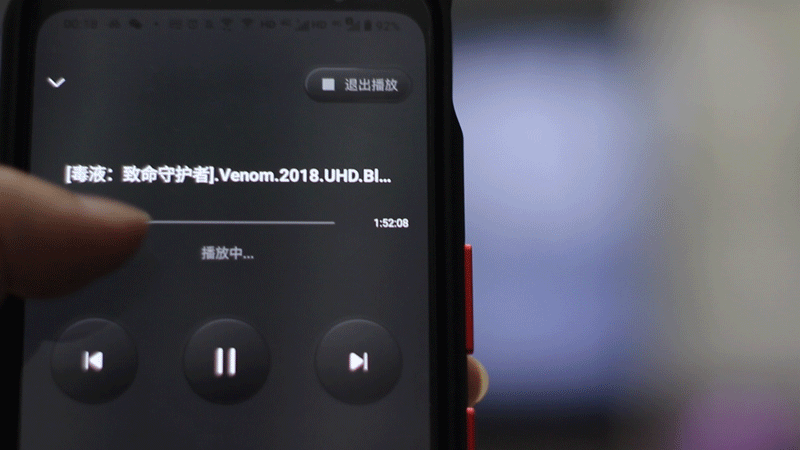

作为也是第一次接触极空间的人来说,极影视极易上手,除了一些功能设定不够人性化以外,整体的功能其实是完全满足日常使用的。只要是共享出来的内容,所有成员都可以观看,也支持断点续播,在外也能随时观看NAS里收藏的影院。速度当然是视每个人的网络环境而定。最后要说的是除了HDMI直接,用移动设备观看极影视的内容为了流畅好像会自动压缩在1080P以下。
亲情互动部分
说亲情App内部前要说下这个极相册,因为亲情分享最重要的一个功能就是相册,只要你手机是行了备份同步,默认状态下相册是双备份的,就是前面选硬盘模式时提到的ZDR。
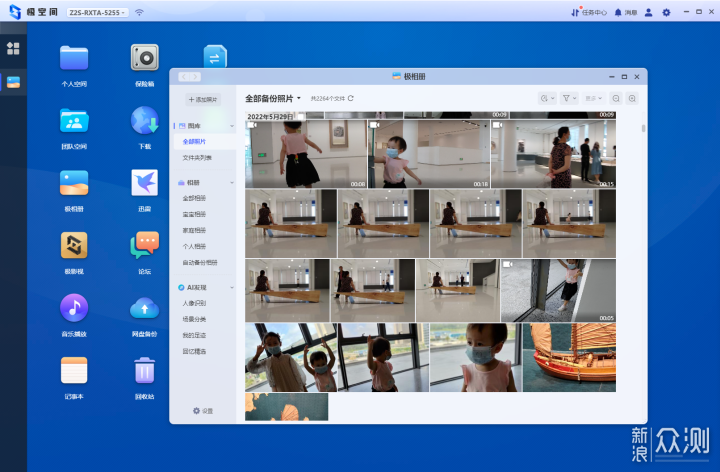

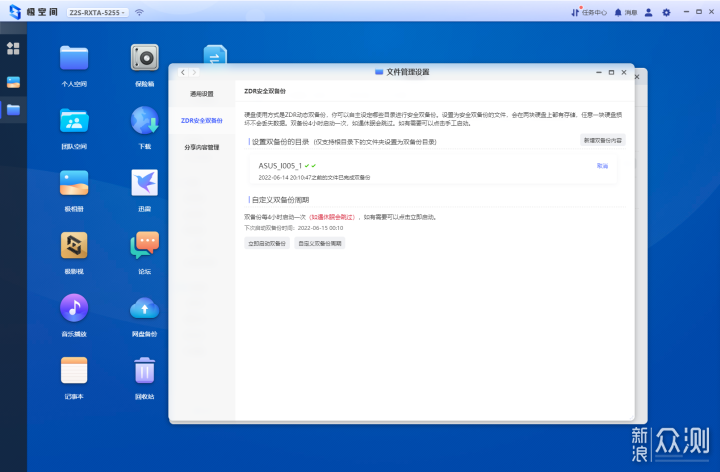

极相册功能有点像群晖的moments,可以根据地点、人物等进行分类,这个所谓的AI发现的几种筛选功能肯定是不够智能的,粗略筛选没有问题遗漏的,懒人的方法。那我为了节省一些存储空间和去掉一些没用的照片,我现在所采用的方法是像Mac电脑一样,先标记为喜欢,等其自动成集后。我再进里面多选放进相册。
相册也有一些温馨的点,虽然微小,但爷爷奶奶绝对是受的。这个回忆杀就是会根据创建相册时输入的宝宝生日和相片拍摄时间对比生成宝宝多大时的一个标签,真的简单且温馨。
相册的操作缺点也是有的,就是不能框选,多选只能按住CTRL来,这种操作非常的麻烦,特别是处理数量这么多的照片时。
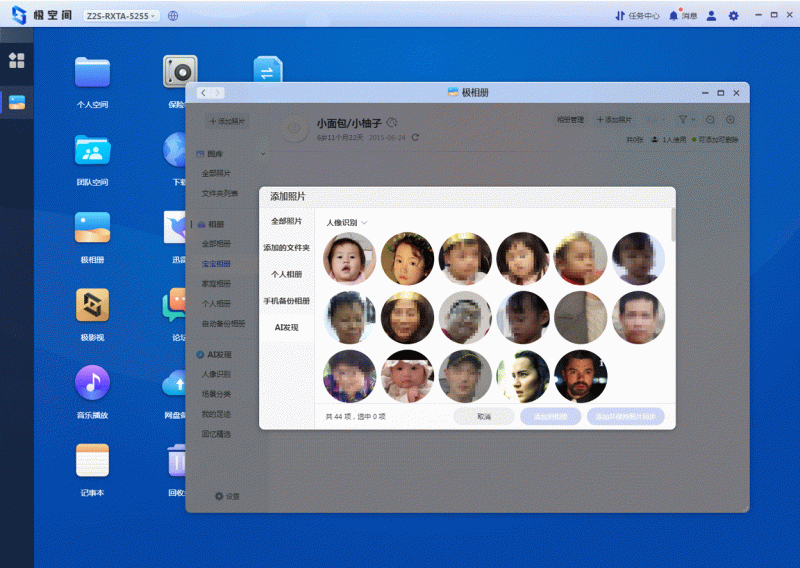
 重新定义NAS,易上手的高清播放机极空间Z2S _新浪众测
重新定义NAS,易上手的高清播放机极空间Z2S _新浪众测
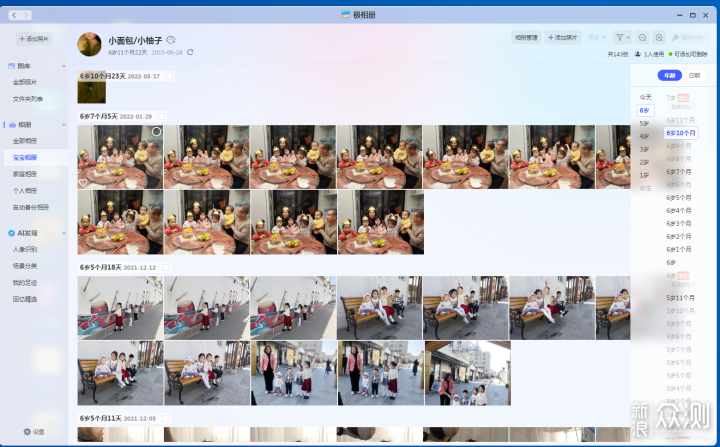

这个亲情号码设置比较繁琐,先要在PC端或是App端用户中心创建一个帐号,这个帐号可以是你自己的管理帐号或是家人自己的手机号码,有了要在有且只有手机端的亲情设置把帐号拉进去。才能把共享内容放进去。再在父母的手机下载个亲情App,用帐号登陆。这种流程也只有年轻人能搞得懂。那亲情App还有一个好处是,拥有亲情帐号的人可以把自己手机的照片上传到极空间Z2S,帐号间是相互独立的,即便是管理员也无权限查看,除非亲情帐号人设置了某些照片共享。仅这点就可以完完全全叫它家庭私有去。除照片内容能这么操作外,视频内容/歌曲这些内容的共享只能是管理员进行操作。
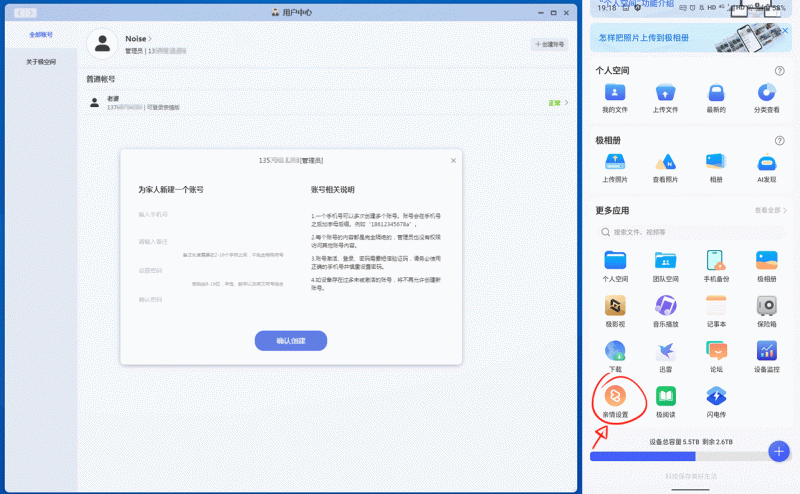
 重新定义NAS,易上手的高清播放机极空间Z2S _新浪众测
重新定义NAS,易上手的高清播放机极空间Z2S _新浪众测
关于下载
为什么说极空间是非常本土化的NAS,因为它很多功能非常贴合国内用户的使用需求,除了前面的亲情帐号外,还有就下面的迅雷和百度网盘。这两功能并不是说独此一家,只是一个NAS出厂就带了这两个的应该就此一家,传统NAS基本都是基于Linux开发的Transmission做为其唯一的下载工具的,想要这两这个就需要自己折腾,大部分人是通过DOCKER来实现的。本人自玩了PT后,很少再用迅雷就不说了;百度网盘因为限速的问题,在这当挂机下载的工具,主要是百度网盘我有3T容量,已使用64%,备份过来,我这个6T的硬盘就没多少了,羊毛还是继续薅吧。用的最多的是自带的下载,也就是Transmission用来挂PT的专业工具。
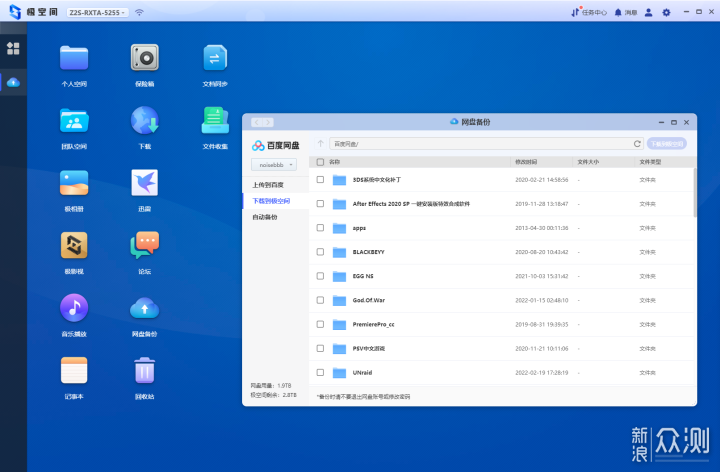

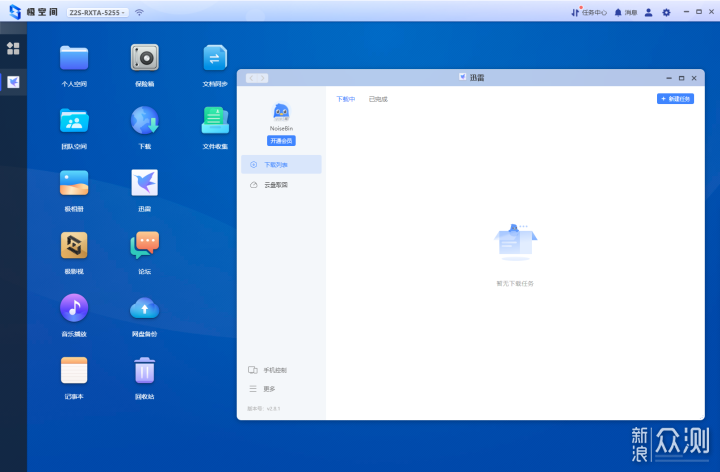

因为是刚转移过来的新NAS,只挂了两个下载和做种。至于PT是啥,大家自行了解,只要是入了坑,硬盘真的会越买越多。每个人的下载速度和家里的宽带有关,我这是200兆光纤,做种的人多,单个都可以跑6MB/s左右。
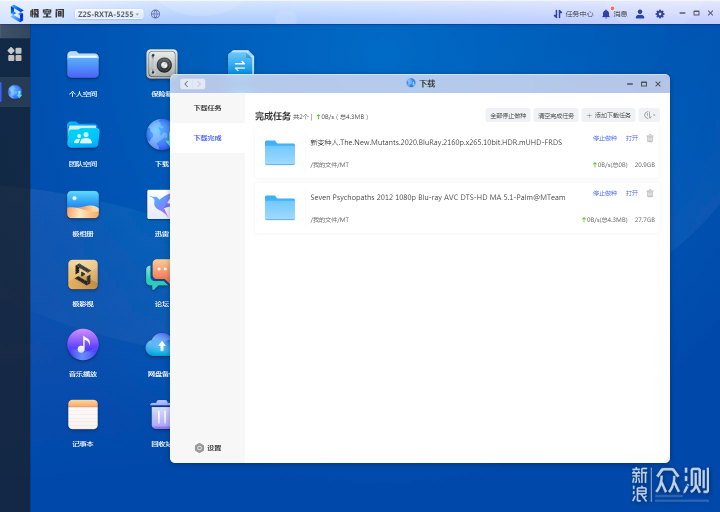
 重新定义NAS,易上手的高清播放机极空间Z2S _新浪众测
重新定义NAS,易上手的高清播放机极空间Z2S _新浪众测
关于共享方式
前面说的极影视和极相册共享是基于家庭成员来说的,也就是所谓的个人空间。那它里面的团队空间就是它可做为小型公司或工作室的服务器,可根据公司架构来创建分组,最多可以创建16个分组,除这个如组织架构的分组外,团队空间内删除的文件会进入特定空间,只有管理员才有权限统一彻底删除。
文件共享的方式极空间的共有五种,唯独没有FTP,当时看系统设置时也是奇怪,直到打了桌面的FTP备份,原来极空间把它单独拿了出来,看到功能也明白了其想法,极空间完全可做为二级NAS来使用,以提高数据的安全性,因为它是可以从其它品牌的NAS如群晖通过FTP备份到极空间的一个功能。
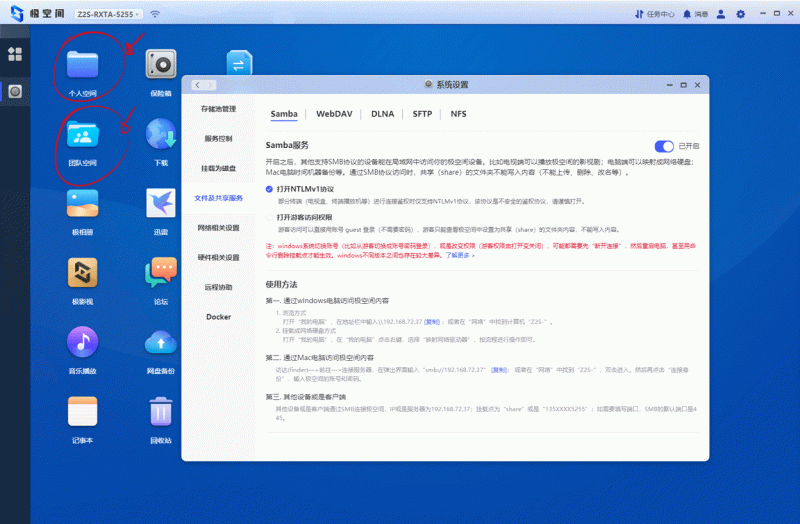
 重新定义NAS,易上手的高清播放机极空间Z2S _新浪众测
重新定义NAS,易上手的高清播放机极空间Z2S _新浪众测
关于扩展
极空间Z2S没有自己特色的应用中心是挺遗憾的,感觉是直接把刚入门的小白越级打怪。为什么?因为只提供了一个DOCKER,DOCKEY可以做啥这个大家自行去学习吧,这里就不多介绍,网上也有很多大佬折腾的教程。
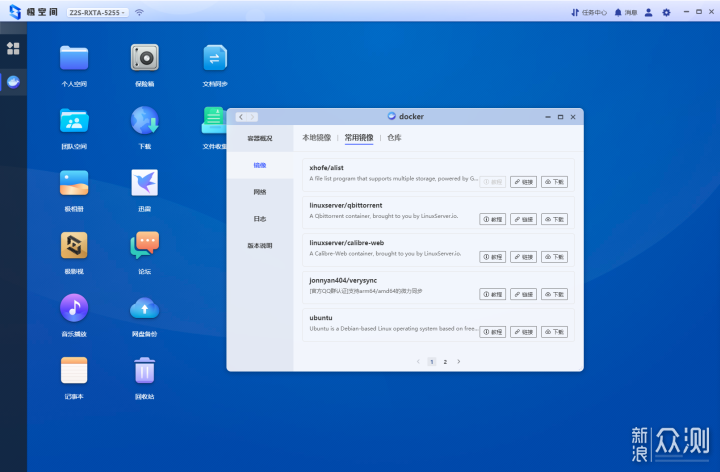

除以上说的功能之外,还有像Mac备份、文档同步、发起文件收集、闪电传之类的功能就不逐一介绍,有兴趣的可以上手一试。以上的跟大家分享的是个人觉得极空间有的较为接地气和实用的功能。也基本包含了极空间Z2S的大部分功能,可能有错或不足的地方可以指出,互相学习讨论。


总结
经过一段时间的体验说说整体的感受,外观这些就不再评价,萝卜青菜各有所爱,加上有7个不同色的“萝卜”总有一个颜色适合你。作为一个本土轻量化的NAS产品,它做的其实算不错了,整体功能更适合家庭环境使用,组建家庭影视中心,老人小孩全家分享,极影视和极相册也说明了这一点,非常方便易用。虽说里面有些设置不够人性化,但这也需要一定时间的积累和修正,只能是期待它不断完善。即便像群晖这么多年的老牌NAS,其实也有很多地方给人吐槽。在数据无价的今天,我们可以从手机容量1G~256G的变化觉察数据容量的变化,以其指望诛多限制的网盘,真不如自己弄个NAS,不要像我开篇时说的,等到数据丢失时才来后悔已晚。那成品NAS的最大好处就是随时随地都可以访问、存取,不用像DIY那样去折腾花生壳或是洗白的过程。非要说硬件参数的话,CPU和GPU对标INTEL的哪个型号暂且不知,也不作评论,用来硬解蓝光或转码暂时没有发现特别卡顿的问题。4G内存版好处是日后使用DOCKER时更游刃有余。结论就是极空间Z2S非常适合没有接触过NAS的家庭用户,上手易,还可做为蓝光播放机使用,最重要是所有家庭成员都可以自备份照片,拍照设备可以换,留下珍贵瞬间可能只是差一个NAS。
以上教程由“WiFi之家网”整理收藏!
原创文章,作者:路由器百科,如若转载,请注明出处:https://www.224m.com/215466.html

